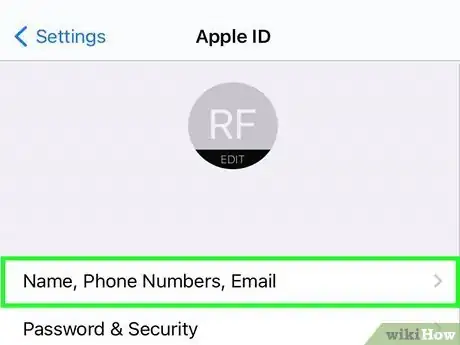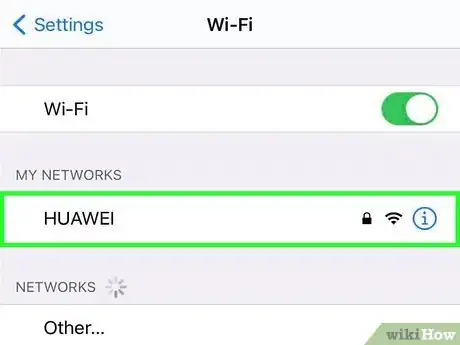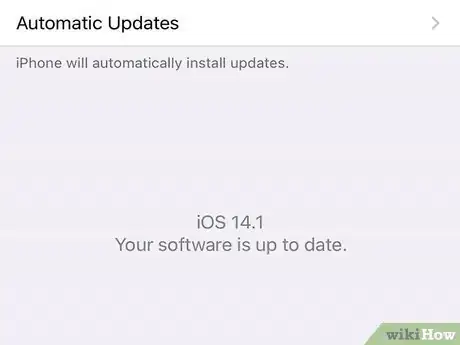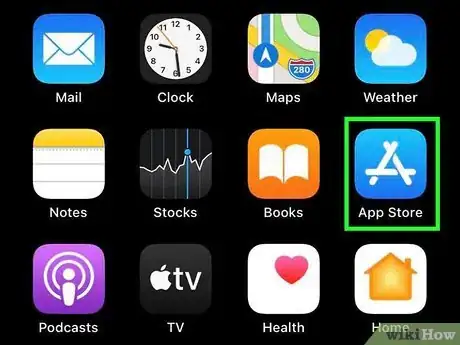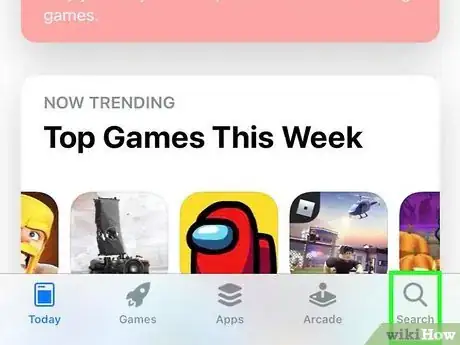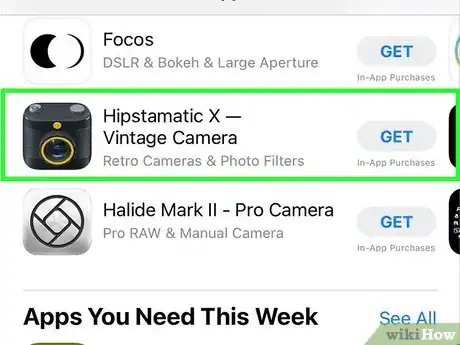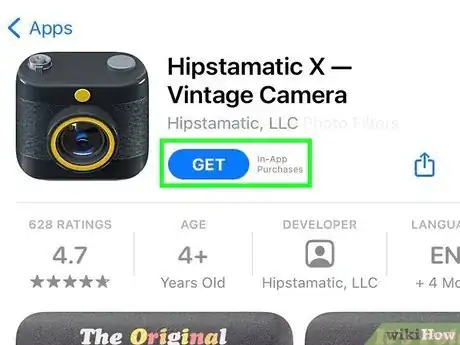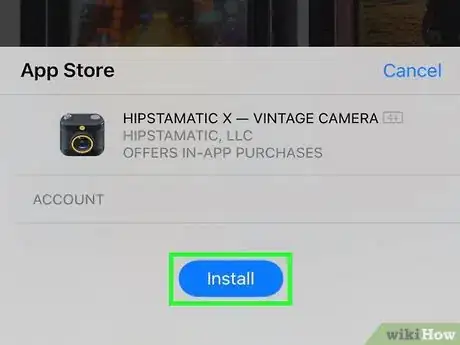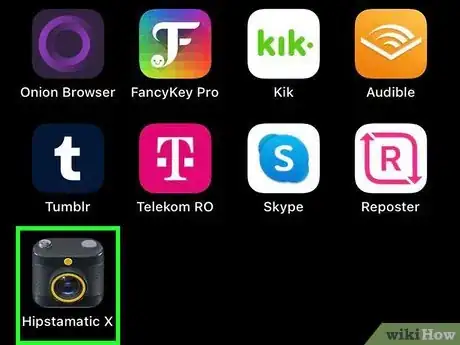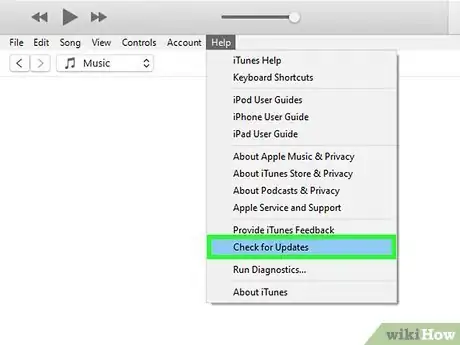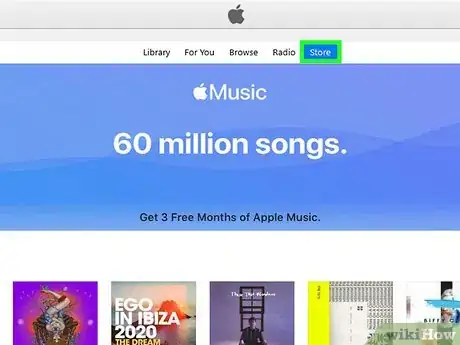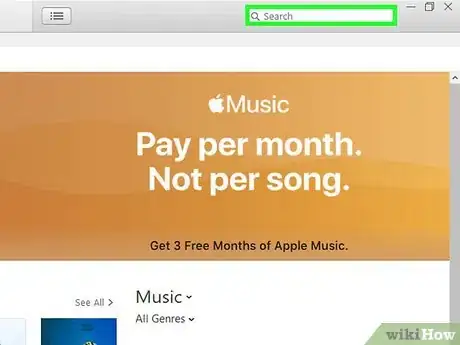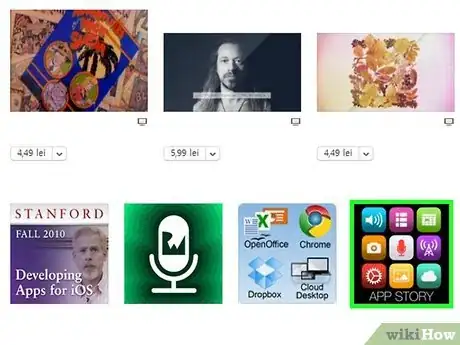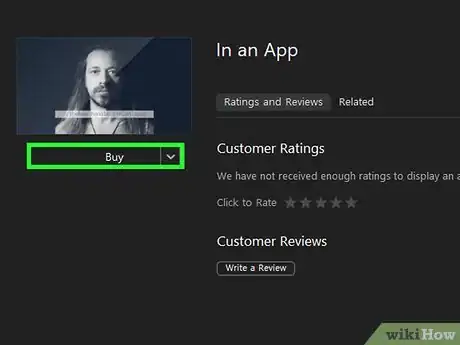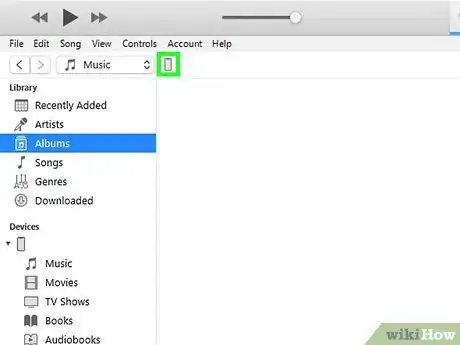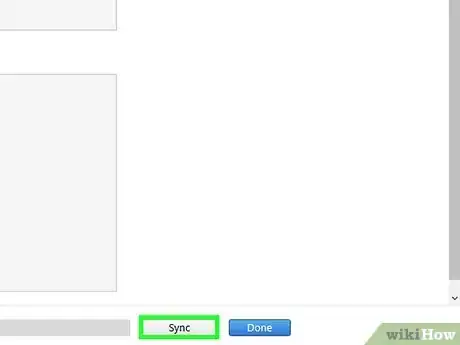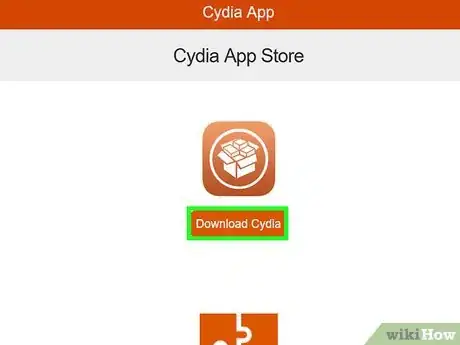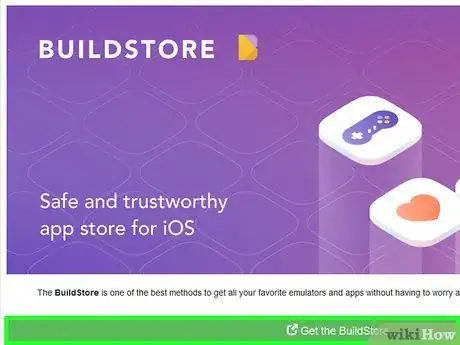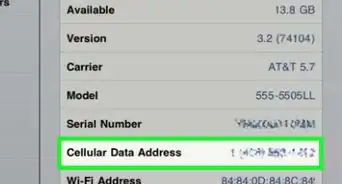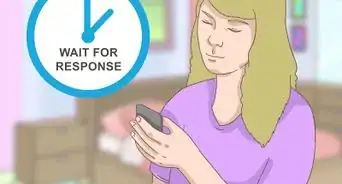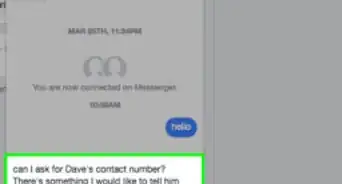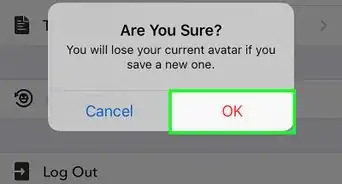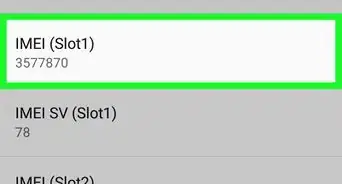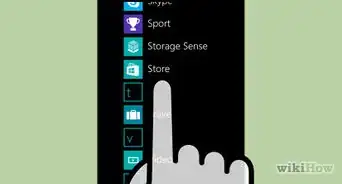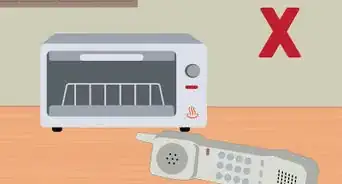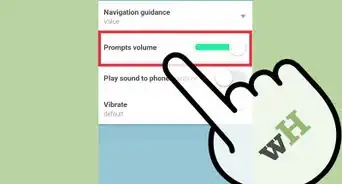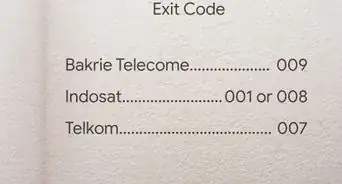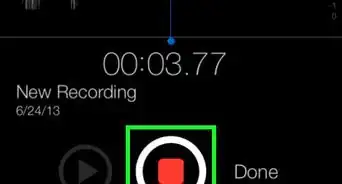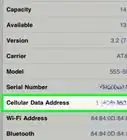wikiHow est un wiki, ce qui veut dire que de nombreux articles sont rédigés par plusieurs auteurs(es). Pour créer cet article, 11 personnes, certaines anonymes, ont participé à son édition et à son amélioration au fil du temps.
Cet article a été consulté 9 786 fois.
L’iPod touch ne serait rien sans une bonne bibliothèque d’applications. Ce sont ces programmes qui rendent l’iPod touch fonctionnel et amusant. Vous pouvez choisir parmi des milliers d’applications gratuites, et acheter des applications avec votre carte de crédit ou une carte cadeau iTunes. À partir du moment où vous avez une connexion réseau qui vous permet de vous connecter à iTunes depuis un ordinateur, vous pouvez télécharger et installer rapidement de nouvelles applications.
Étapes
Méthode 1
Méthode 1 sur 3:Utiliser l’App Store
-
1Vérifiez que vous êtes connecté avec votre identifiant Apple. Pour télécharger et installer des applications à partir de l’App Store, votre iPod devra être connecté avec votre identifiant Apple. Lisez comment créer un identifiant Apple sur un iPhone pour apprendre à créer un identifiant Apple et vous connecter avec.
- Vous pouvez vérifier une deuxième fois que vous êtes bien connecté en ouvrant les paramètres de l’application. Sélectionnez « iTunes et App Store » et assurez-vous que votre identifiant Apple s’affiche en haut de l’écran.
- Lorsque vous créez un identifiant Apple, vos informations bancaires vous seront demandées. Elles seront utilisées pour faire des achats sur l’App Store. Pour obtenir plus d’informations sur la manière de créer un identifiant Apple sans carte de crédit, lisez comment créer un compte iTunes sans une carte de crédit.
-
2Connectez-vous à un réseau sans fil. Vous aurez besoin d’une connexion à un réseau sans fil actif pour accéder à l’App Store et télécharger les applications.
-
3Informez-vous sur toutes les mises à jour du système. En mettant à jour votre iPod, vous êtes sûr d’avoir accès à la plupart des applications disponibles puisque certaines applications ne sont disponibles que sur la dernière version d’iOS. Lisez comment actualiser iOS pour avoir plus de détails sur la mise à jour de votre iPod touch.
-
4Ouvrez l’App Store. Appuyez sur l’icône de l’App Store sur votre écran d’accueil. Cela ouvrira la page principale de l’App Store. Vous aurez besoin d’une connexion internet.
-
5Recherchez et naviguez parmi les applications que vous voulez installer. Vous pouvez utiliser la barre de recherche pour chercher des applications en particulier. Vous pouvez également naviguer parmi les différentes catégories sur la page principale.
- Si c’est votre premier iPod, jetez un œil à la section Nouveau sur l’App Store ? Celle-ci contient une sélection d’applications qu’Apple considère comme étant essentielles à la plupart de ses utilisateurs.
-
6Lisez en détail les informations concernant l’application. Lorsque vous sélectionnez une application, vous verrez plusieurs détails apparaitre : le prix, la description, les critiques des utilisateurs, et des informations sur l’entreprise qui l’a créée. Si vous ne savez pas grand-chose sur l’application, jetez un rapide coup d’œil aux critiques. Vous pourrez y découvrir les problèmes que rencontre potentiellement l’application.
- C’est très important si vous avez l’intention d’acheter l’application. Vous ne voudriez pas acheter une application qui ne marche pas bien.
-
7Achetez ou sélectionnez une application. Si l’application est payante, le prix apparaitra sous l’image de l’application. Cliquez sur le prix pour acheter l’application. Si l’application est gratuite, la mention « gratuit » apparaitra sous l’image. Appuyez sur « gratuit » pour l’ajouter à la liste de vos applications.
- Vous devrez avoir une carte de crédit associée à votre identifiant Apple ou vous devrez avoir racheté une carte cadeau.
- Vous devrez entrer votre mot de passe Apple si votre compte est configuré de sorte que votre mot de passe vous est demandé pour chaque achat.
-
8Installez l’application. Une fois que vous aurez acheté l’application (ou appuyé sur le bouton “gratuit”), le bouton « installer » apparaitra. Appuyez sur le bouton « installer » pour commencer à télécharger l’application. Le bouton se transformera en cercle et la progression s’affichera sur les contours.
- Patientez le temps que l’application se télécharge et installez-la. Les applications les plus volumineuses peuvent mettre plus de temps à se télécharger lorsque la connexion est lente.
-
9Ouvrez l’application. Une fois que vous avez téléchargé et installé l’application, vous pouvez l’utiliser comme n’importe quelle application. Vous pouvez ouvrir l’application que vous venez d’installer depuis la page de l’App Store en appuyant sur le bouton « ouvrir », ou vous pouvez la lancer depuis votre écran d’accueil.Publicité
Méthode 2
Méthode 2 sur 3:Utiliser iTunes
-
1Vérifiez qu’iTunes est bien à jour. Pour vous connecter à l’iTunes store, vous devrez avoir installé la dernière version d’iTunes sur votre ordinateur. Pour plus d’information sur la mise à jour d’iTunes, lisez ce wikiHow.
-
2Ouvrez l’iTunes Store. Cliquez sur « Store » dans le menu, puis sélectionnez « Accueil ». En haut de la fenêtre, cliquez sur la section « App Store ». Cliquez sur l’onglet « iPhone » pour charger les applications iPhone et iPod touch.
-
3Recherchez et naviguez parmi les applications que vous voulez installer. Vous pouvez utiliser la barre de recherche pour chercher des applications en particulier. Vous pouvez également naviguer parmi les différentes catégories sur la page principale.
- Si c’est votre premier iPod, jetez un œil à la section Nouveau sur l’App Store ? Celle-ci contient une sélection d’applications qu’Apple considère comme étant essentielles à la plupart de ses utilisateurs.
-
4Consultez en détail les informations concernant l’application. Lorsque vous sélectionnez une application, vous verrez plusieurs détails apparaitre : le prix, la description, les critiques des utilisateurs, et des informations sur l’entreprise qui l’a créée. Si vous ne savez pas grand-chose sur l’application, jetez un rapide coup d’œil aux critiques. Vous pourrez y découvrir les problèmes que rencontre potentiellement l’application.
- C’est très important si vous avez l’intention d’acheter l’application. Vous ne voudriez pas acheter une application qui ne marche pas bien.
-
5Achetez ou sélectionnez une application. Si l’application est payante, le prix apparaitra sous l’image de l’application. Cliquez sur le prix pour acheter l’application. Si l’application est gratuite, la mention « gratuit » apparaitra sous l’image. Appuyez sur « gratuit » pour l’ajouter à la liste de vos applications.
- Vous devrez avoir une carte de crédit associée à votre identifiant Apple ou vous devrez avoir racheté une carte cadeau.
- Vous devrez entrer votre mot de passe Apple si votre compte est configuré de sorte que votre mot de passe vous est demandé pour chaque achat.
-
6Connectez votre iPod à votre ordinateur via USB. Votre iPod apparaitra dans le menu « appareils » d’iTunes.
-
7Synchronisez votre nouvelle application sur votre iPod. À priori, cela se fait automatiquement. Vous pouvez surveiller le processus de synchronisation qui s’affiche en haut de la fenêtre. Si elle ne se synchronise pas automatiquement, sélectionnez votre iPod dans le menu « appareils », sélectionnez l’onglet « applications », puis cliquez sur le bouton à côté de de l’application que vous souhaitez installer.Publicité
Méthode 3
Méthode 3 sur 3:Installer des applications spéciales
-
1Installez Cydia. Cydia est le logiciel de gestion pour les appareils iOS craqués. Il s’installe automatiquement lorsque vous craquez un appareil. Cydia vous permet d’installer des applications qui sont légèrement modifiées ce qui n’est normalement pas autorisé dans l’App Store d’Apple.
- Lisez comment installer Cydia pour en savoir plus sur l’installation de Cydia sur iPod touch.
-
2Installez GBA4iOS (émulateur Gameboy). Cet émulateur vous permettra de jouer à n’importe quel jeu de Gameboy, Gameboy color ou Gameboy Advance sur votre iPhone. Vous devrez installer l’application directement à partir du site internet et non sur l’App Store.
- Pour savoir comment l’installer sur iOS 6, lisez ce guide.
Publicité